
Pressemitteilung -
So beheben Sie Windows-Update- oder Aktivierungsfehler 0xc004f075
Beim Versuch, ein Update zu installieren oder Windows zu aktivieren, können Sie Windows 10 Fehler 0xC004F075 erfüllen. Was bedeutet es? Wie entfernen Sie es? Nehmen Sie es einfach! Befolgen Sie die Anweisungen auf der MiniTool-Website. Dieser Fehler ist einfach zu beheben.
Windows-Update-Fehler 0xC004F075
Es ist wichtig, das Fenster rechtzeitig zu aktualisieren, weil das neue Update einige bekannte Fehler reparieren oder neue Funktionen enthalten kann. Wie bei jedem anderen Prozess ist es jedoch üblich, bei der Aktualisierung Ihrer Fenster auf einige Fehler zu stoßen. Das Fehlercode 0xC004F075 ist einer der Windows-Updates, auf die einige von Ihnen begegnen können. Hier sind einige Gründe, die zum Windows-Update-Fehler 0xC004F075 führen:
- Unvollständige Windows-Update-Komponenten.
- Fehlende oder beschädigte Systemdateien.
- Grundlegende Dienste können nicht ordnungsgemäß ausgeführt werden.
- Viren oder Malware -Angriffe auf PC.
Bevor Sie mit der Problembehandlung beginnen, sollten Sie sicherstellen, dass Sie sicherstellen:
- Die Internetverbindung ist stabil genug.
- Deaktivieren Sie die Windows Defender Firewall vorübergehend.
- Schließen Sie alle Hintergrundanwendungen über Task-Manager.
- Antiviren-Software ausführen, um Malware-Angriffe zu erkennen und zu lösen.
Aktualisieren Sie das Windows-System, um Ihren Computer sicher zu machen, zu stabilisieren und die neuesten Funktionen und Technologien zu verwenden. Alle Fehler in diesem Prozess können Ihren Computer mehr oder weniger beeinflussen, sodass Sie so schnell wie möglich mit Fehlern umgehen müssen. Wenn Sie auch Windows-Update-Fehler 0xC004F075 erhalten, ist es an der Zeit, der Lösung für die folgende Diskussion zu folgen.
Vorschlag: Sichern Sie Ihre Daten mit MiniTool ShadowMaker
Bevor Sie kritische Aktualisierungen, Hardware-Änderungen oder den Systemaustausch durchführen, ist die Sicherung wichtiger Daten immer eine gute Sache, weil nach diesen Änderungen oder Vorgängen Datenverlust oder Korruption auftreten kann. In Bezug auf Sicherungsdaten auf Windows-Geräten kann ein professioneller Sicherungssoftware-MiniTool ShadowMaker Ihre Anforderungen erfüllen.
Mit diesem kostenlosen Tool können Sie jede Datei auf dem Windows-Gerät auswählen und dann auf die interne Festplatte, externe Festplatte, das USB-Flash-Laufwerk, das Netzwerklaufwerk usw. sichern. Gleichzeitig können Sie problemlos mit der Benutzerfreundschaft beginnen. Lesen Sie jetzt die folgenden Schritte sorgfältig durch, um Sicherungen für Ihre Dateien zu erstellen:
Schritt 1. Laden Sie dieses kostenlose Programm herunter und starten Sie es.

Schritt 2. Auf der Seite Sichern können Sie auswählen, was in der Quelle sichern und einen Zielpfad für die Sicherungsbilddateien im Ziel auswählen soll.
Tipp: Hier wird empfohlen, Ihre Dateien auf eine externe Festplatte oder USB-Flash-Festplatte zu sichern.
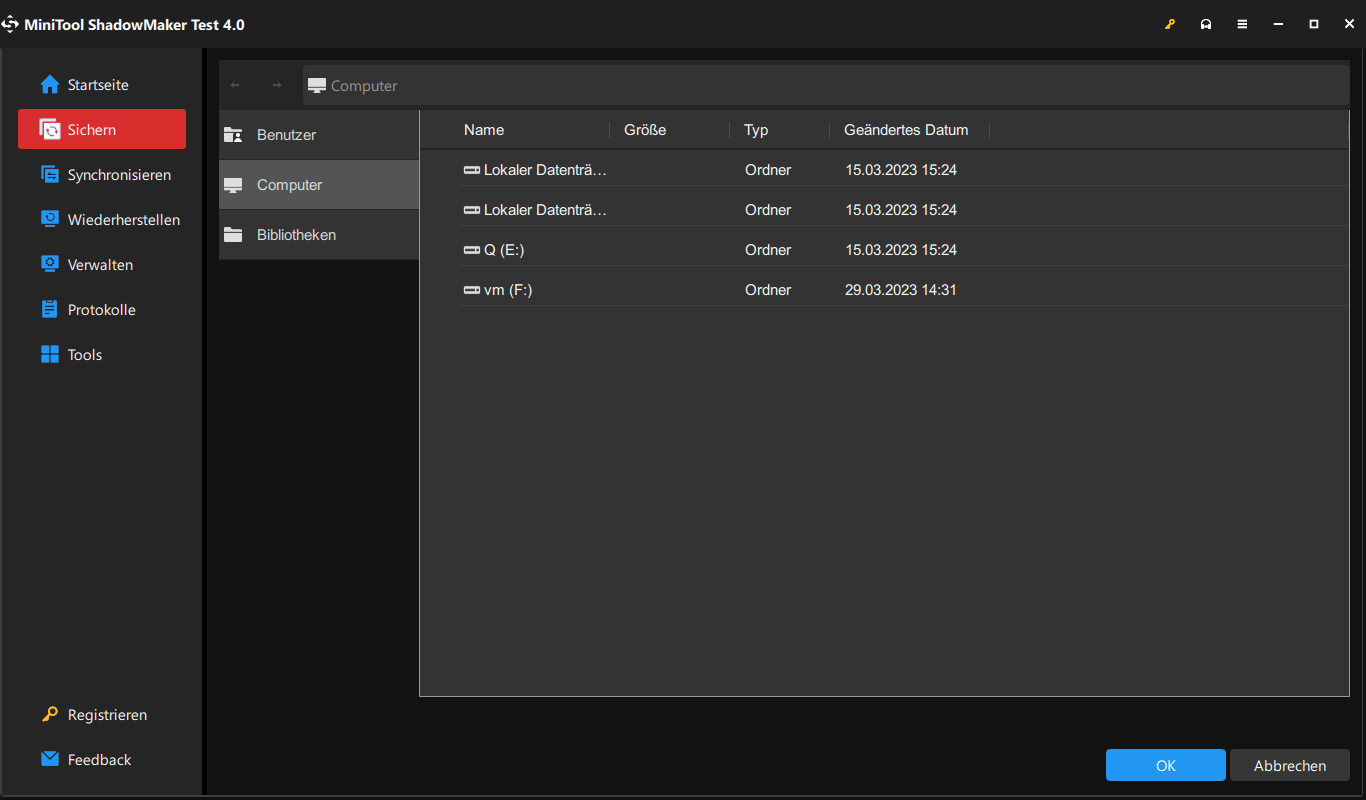
Schritt 3. Nachdem Sie den Sicherungsquellen- und Speicherpfad ausgewählt haben, klicken Sie auf Jetzt sichern, um den Vorgang sofort zu starten.
Tipp: Wenn Sie eine tägliche, wöchentliche oder monatliche Sicherung erstellen müssen, gehen Sie einfach zu Optionen > Einstellungen für Zeitplan > Öffnen Sie es manuell ein und dann können Sie eine geplante Sicherung anpassen.
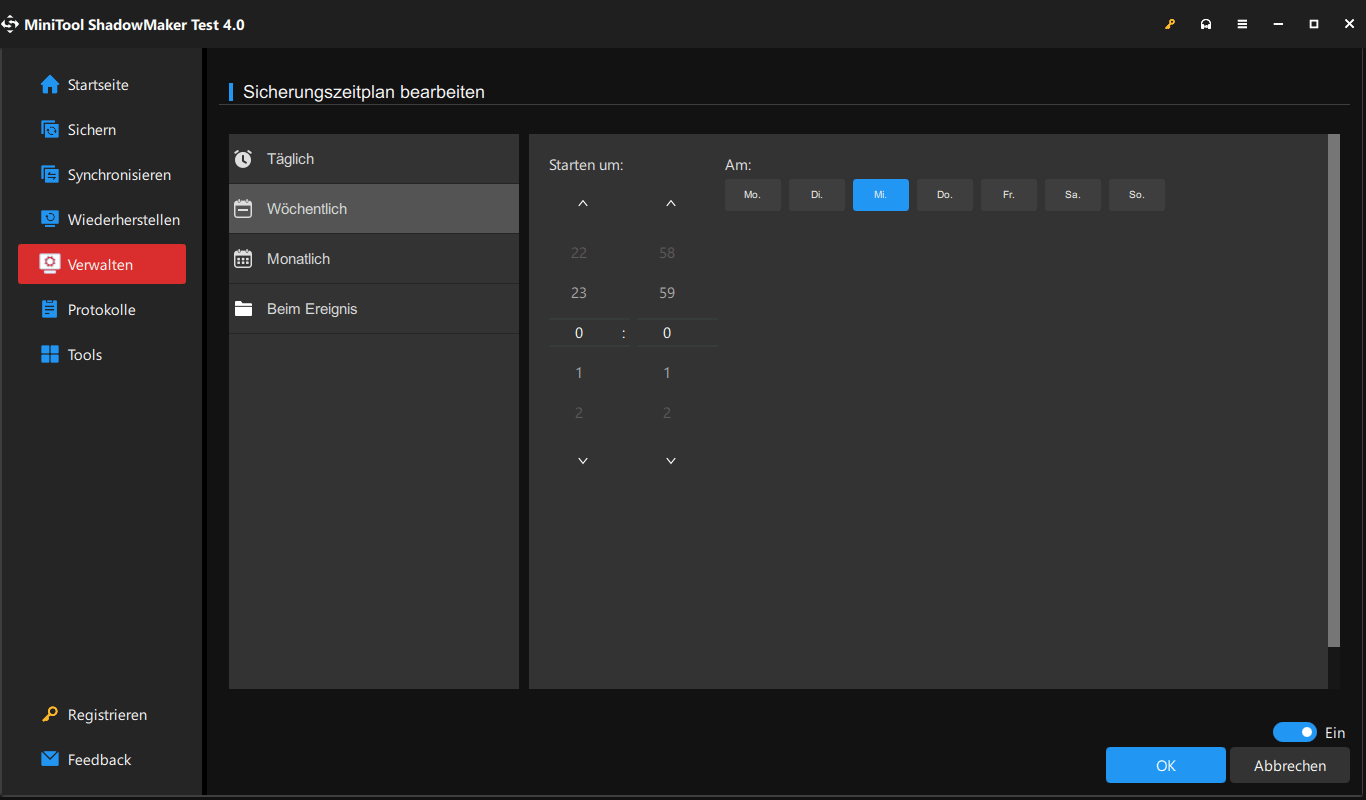
So beheben Sie Windows-Update-Fehler 0xC004F075?
Lösung 1: Windows Update-Problembehandlung ausführen
Wenn Sie auf Windows-Update-Fehler wie Windows Fehler 0xC004F075 über Windows Update stoßen, muss Windows Update Problembehandlung das beste Tool für die Reparatur sein. Hier ist eine Möglichkeit, diesen Fehler auszuführen:
Schritt 1. Drücken Sie Win + I, um Windows-Einstellungen zu öffnen.
Schritt 2. Übertragung in Update und Sicherheit > Problembehandlung > Zusätzliche Problembehandlung.
Schritt 3. Scrollen Sie nach unten, um Windows-Update zu finden> Drücken Sie es> Drücken Sie Problembehandlung ausführen.
Lösung 2: Grundlegende Dienste ändern
Vielmal können Sie versehentlich einige wesentliche Windows-Dienste einstellen und verhindern, dass Sie das System aktualisieren. Daher sollten Sie sicherstellen, dass diese Dienste normal ausgeführt werden. Wenn nicht, öffnen Sie es bitte gemäß den folgenden Anweisungen:
Schritt 1. Geben Sie CMD in der Suchleiste ausgeführt und drücken Sie die Eingabetaste, um das Ausführen-Feld zu öffnen.
Schritt 2. Geben Sie services.msc ein und klicken Sie auf OK.
Schritt 3. Rollen Sie nach unten, um die folgenden Dienste zu finden und den Status zu überprüfen.
- Windows Update
- Event Log
- BITS -Background Intelligent Transfer Service
- Remote Procedure Call (RPC) Service
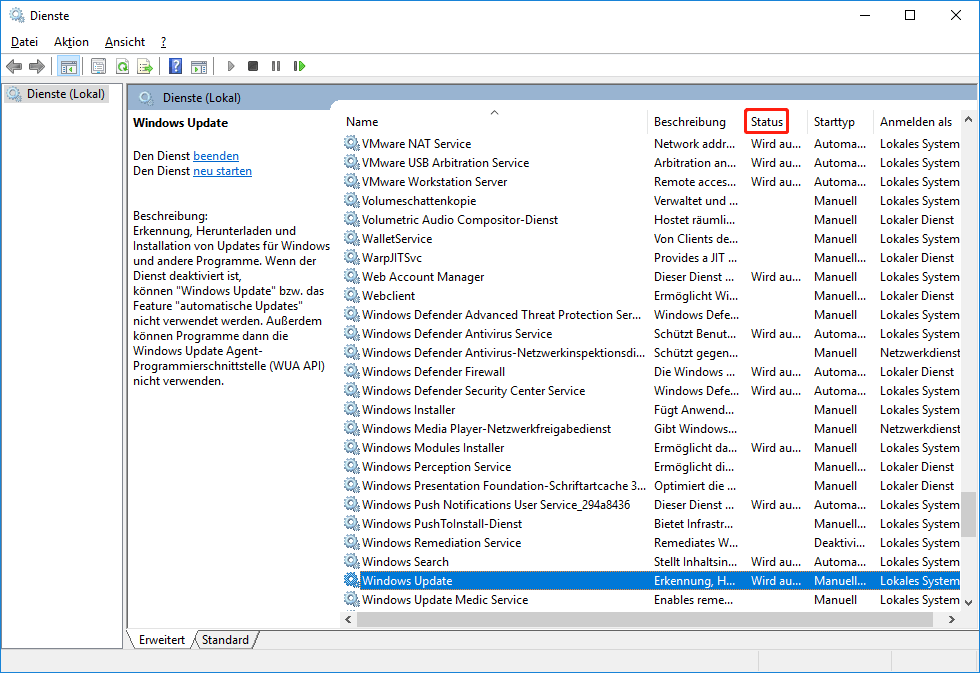
Wenn einer von ihnen deaktiviert ist, sollten Sie: Klicken Sie mit der rechten Maustaste auf den deaktivierten Dienst, um Eigenschaften auszuwählen > Setzen Sie den Starttyp auf automatisch > Klicken Sie auf Starten und OK.
Schritt 5. Starten Sie nach all diesen Diensten den Computer neu.
Tipp: Wenn Sie keinen Windows-Update-Dienste finden, finden Sie in dieser Anleitung-Wie reparieren Sie Windows Update-Dienste fehlt.
Lösung 3: Beschädigte Systemdateien reparieren
Einige beschädigte Systemdateien behindern auch den Aktualisierungsprozess. Wenn dies der Fall ist, können Sie System File Checker (SFC) und Deployment Image Servicing and Management (DIMS) verwenden, um die Systemdateien zu scannen und zu reparieren.
Schritt 1. Geben Sie CMD ein, um die Eingabeaufforderung zu finden, und klicken Sie mit der rechten Maustaste darauf, um sie als Administrator auszuführen.
Schritt 2. Geben Sie im Befehlsfenster sfc/scannow ein und klicken Sie auf die Eingabetaste.
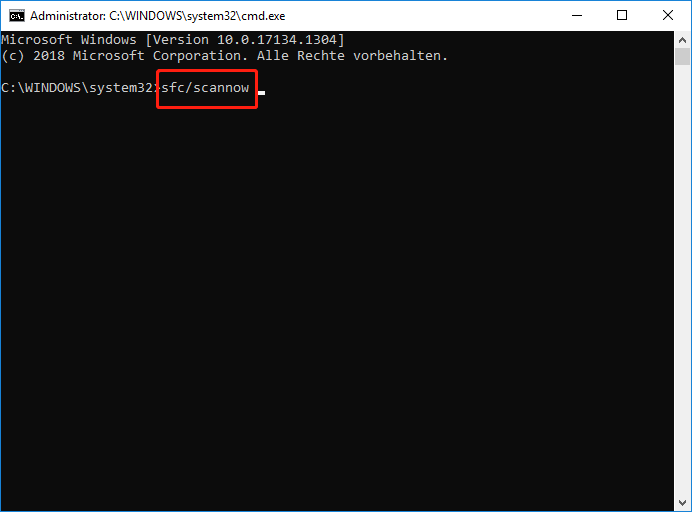
Schritt 4. Starten Sie nach Abschluss des Vorgangs den Computer neu und starten Sie die Eingabeaufforderung erneut mit der Verwaltungsbehörde. Führen Sie die folgenden Befehle einzeln aus und denken Sie daran, die Eingabetaste zu drücken.
- exe /Online /cleanup-image /scanhealth
- exe /Online /cleanup-image /restorehealth
- DISM /Online /cleanup-Image /startcomponentcleanup
Schritt 5. Starten Sie Ihren Computer neu, um die Änderungen effektiv zu machen.
Lösung 4: Windows-Komponenten zurücksetzen
In den meisten Fällen können Sie Windows-Update-Fehler 0xC004F075 reparieren, indem Sie Windows-Komponenten zurücksetzen. Während des Zurücksetzens werden es neu gestartet, Kennwörter, MSI-Installationsprogramme, Windows-Update-Dienste und Update-Ordner wie Catroot2 und SoftwareDistribution. Bitte lesen Sie die folgenden Schritte sorgfältig durch:

Links
Themen
MiniTool® Software Ltd. ist ein professionelles Software-Entwicklungsunternehmen und stellt den Kunden komplette Business-Softwarelösungen zur Verfügung. Die Bereiche fassen Datenwiederherstellung, Datenträgerverwaltung, Datensicherheit und den bei den Leuten aus aller Welt immer beliebteren YouTube-Downloader sowie Videos-Bearbeiter. Bis heute haben unsere Anwendungen weltweit schon über 40 Millionen Downloads erreicht. Unsere Innovationstechnologie und ausgebildeten Mitarbeiter machen ihre Beiträge für Ihre Datensicherheit und -integrität.





![[Einfache Anleitung] Windows hat sich nach einem Update deaktiviert](https://mnd-assets.mynewsdesk.com/image/upload/ar_16:9,c_fill,dpr_auto,f_auto,g_xy_center,q_auto:good,w_746,x_430,y_343/irf559xuox7oayrgufxy)






